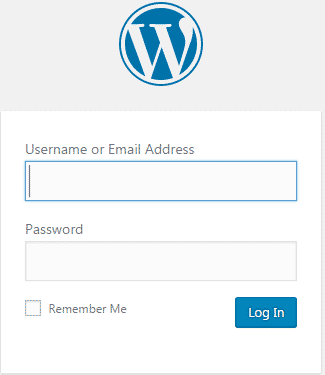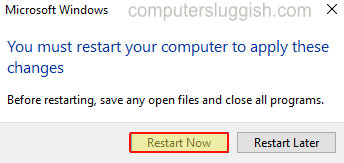
Windows 10 Как удалить обновления Windows
В этой статье о Windows 10 мы расскажем вам, как удалить обновление Windows 10 на вашем компьютере или ноутбуке.
Содержание
Если у вас возникли проблемы с обновлением Windows 10, которое вы недавно установили, или, возможно, вы просто хотите удалить обновление Windows 10, которое вы установили некоторое время назад, то у нас есть хорошие новости! Вы можете удалить и деинсталлировать это обновление, если оно не было установлено слишком давно.
Только не забудьте сделать резервную копию всех важных данных перед этим! Ниже мы перечислили шаги по удалению обновления Windows 10.
Удаление обновлений Windows 10 : 1. Щелкните правой кнопкой мыши на значке меню «Пуск» > Нажмите » Настройки » > Теперь нажмите » Обновление и безопасность » > Нажмите » Просмотр истории обновлений »
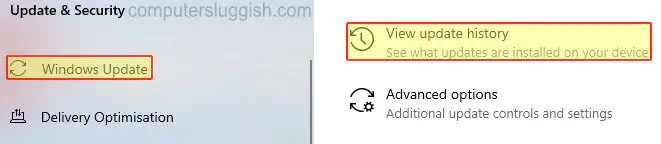
В разделе Просмотр истории обновлений нажмите » Удалить обновления «
Теперь выберите обновление, которое вы хотите удалить, и нажмите кнопку » Удалить «
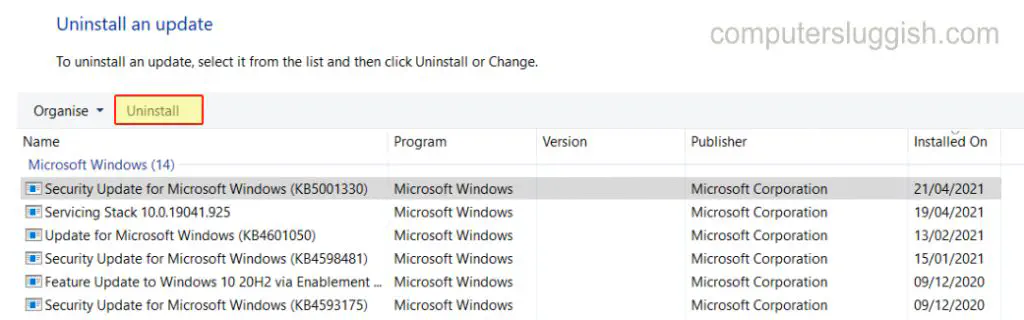
У вас появится окно с текстом » Вы уверены, что хотите удалить это обновление? » Нажмите кнопку » Да «
Windows 10 начнет удалять обновление с вашего компьютера
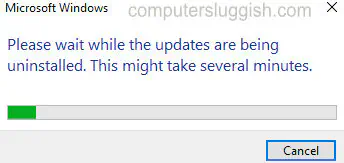
- После завершения удаления обновления появится окно с сообщением о необходимости перезагрузить компьютер, чтобы применить изменения, и вам нужно нажать кнопку » Перезагрузить Сейчас «
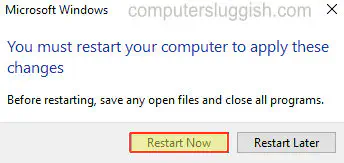
Вот и все.вот как можно удалить обновление в Windows 10, так что если у вас были проблемы с одним из них, надеемся, это решит проблему. Дайте нам знать в комментариях ниже, если обновление Windows 10 вызывало у вас проблемы и головную боль!
Также если вам понравился этот пост, у нас есть еще посты о Windows 10 здесь.
.
YouTube видео: Как удалить установленные обновления Windows 10
Вопросы и ответы по теме: “Как удалить установленные обновления Windows 10”
Как Удалить все обновления Windows 10 через командную строку?
В командной строке набираем: wmic qfe list brief /format:table и нажимаем клавишу «Enter». Отобразится список установленных в системе обновлений. Вводим команду wusa /uninstall /kb:[ID], заменив [ID] цифрами, стоящими после KB из второго столбца таблицы с перечнем обновлений, и подтверждаем действие клавишей «Enter».Сохраненная копия
Как Удалить остаточные файлы обновления Windows 10?
Удалить файлы обновления Windows 101. Нажмите Win + R на клавиатуре и введите services. 2. Остановите службу с именем Windows Update. 3. Откройте проводник. 4. Перейдите в C:*WINDOWS*\SoftwareDistribution\Download. 5. Выберите все файлы в папке (нажмите клавиши Ctrl-A). 6. Нажмите клавишу Delete на клавиатуре.
Нужно ли удалять старые обновления Windows 10?
Обновления не работают, устарели, провоцируют нестабильность в работе операционной системы. Держать подобные файлы на компьютере бессмысленно, местами вредно. Установка обновлений происходила с ошибкой. Соответственно, нужно их удалить, а затем попробовать загрузить уже в нормальном режиме.Сохраненная копия
Как Удалить последнее обновление?
Как удалить обновления системного приложенияОткройте «Настройки» и выберите пункт «Приложения» (может называться «Диспетчер приложений»). Выберите приложение, версию которого нужно вернуть до заводской. Нажмите на кнопку «Удалить обновления». а затем кнопку «Удалить обновления».
Как удалить все обновления?
**Удаление обновления Windows**1. Выберите Пуск > Параметры > Центр обновления Windows > Журнал обновлений > Удалить обновления . Просмотр журнала обновлений 2. В отображемом списке найдите обновление, которое нужно удалить, а затем выберите “Удалить” рядом с ним.
Как удалить готовые к установке обновления?
В разделе «Центр обновления Windows» нажмите «Журнал обновлений». Вверху журнала обновлений нажмите «Удалить обновления». Вы увидите список установленных обновлений. Выберите то, которое требуется удалить и нажмите кнопку «Удалить» вверху (или используйте контекстное меню по правому клику мыши).